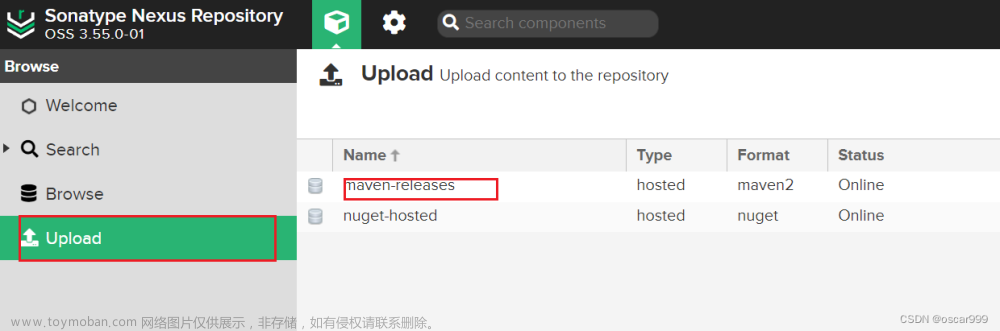概述
主要学习记录Maven仓库相关知识,如何借助上传项目jar包到GitHub、Nexus Sonatype,,以及搭建自己的Nexus Sonatype私服,然后在Maven项目的pom文件引入使用,参考Maven官网文档:https://central.sonatype.org/publish/publish-maven/
需要了解:Maven中央仓库并不支持直接发布jar 包,需要将jar 包发布到一些指定的第三方Maven仓库,然后该仓库再将jar 包同步到Maven中央仓库,Sonatype便是Maven中央仓库指定的暂存库。
目录
- 借助GitHub搭建属于自己的maven仓库
- 借助Nexus Sonatype发布jar包到sonatype仓库
- 在sonatype提交发布工单(Issue)
- 配置gpg秘钥连接sontype仓库,配置pom.xml和setting.xml
- 发布执行mvn clean deploy
- 借助Nexus Sonatype搭建自己的maven私服
一、借助GitHub搭建属于自己的maven私服仓库
参考:https://juejin.cn/post/6979850007692181535,https://developer.aliyun.com/article/924317
1、首先本地创建文件夹用于本地仓库,待会需要推送到远程GitHub仓库,如我的D:\mysoftware_notinstall\maven-3.9\github-maven-repository,然后在该文件下可以添加说明文件README.md,并创建repository文件夹,以后发布的jar需要整到该文件夹,然后传到远程仓库。
2、新建远程仓库,比如我的仓库地址是:https://github.com/sichaolong/maven-repository,然后创建 发行分支release、快照分支snapshot,方便jar包版本管理,最后将本地的maven-repository推送到远程仓库github-maven-repository。
3、执行deploy脚本发布包,为了方便直接封装一个脚本,将该脚本复制到待发布的项目根目录,执行 ./deploy.sh s 即可,其中s表示snapshot,r表示release。
#!/bin/bash
if [ $# != 1 ];then
echo 'deploy argument [snapshot(s for short) | release(r for short) ] needed!'
exit 0
fi
## deploy参数,snapshot 表示快照包,简写为s, release表示正式包,简写为r
arg=$1
# 本地仓库
DEPLOY_PATH=D:\\mysoftware_notinstall\\maven-3.9\\github-maven-repository
CURRENT_PATH=`pwd`
deployFunc(){
br=$1
## 快照包发布
cd $DEPLOY_PATH
## 切换对应分支
git checkout $br
cd $CURRENT_PATH
# 开始deploy, scl可以任意写,后面的地址为本地仓库的reposity文件夹
mvn clean deploy -DaltDeploymentRepository=scl::default::file:D:\\mysoftware_notinstall\\maven-3.9\\github-maven-repository\\repository
# deploy 完成,提交
cd $DEPLOY_PATH
git add .
git commit -m 'deploy'
git push origin $br
# 合并master分支
git checkout master
git merge $br
git add .
git commit -m 'merge'
git push origin master
cd $CURRENT_PATH
}
if [ $arg = 'snapshot' ] || [ $arg = 's' ];then
## 快照包发布
deployFunc snapshot
elif [ $arg = 'release' ] || [ $arg = 'r' ];then
## 正式包发布
deployFunc release
else
echo 'argument should be snapshot(s for short) or release(r for short). like: `sh deploy.sh snapshot` or `sh deploy.sh s`'
fi
sleep 100000
5、测试使用,首先修改maven的settings.xml文件引入GitHub仓库地址,然后在另外一个项目的pom文件引入刚发布的jar包坐标即可。
settings.xml
<profile>
<repositories>
<repository>
<id>sichaolong-maven-repo-snap</id>
<url>https://github.com/sichaolong/maven-repository/snap/repository</url>
</repository>
<repository>
<id>sichaolong-maven-repo-release</id>
<url>https://github.com/sichaolong/maven-repository/release/repository</url>
</repository>
</repositories>
</profile>
pom.xml
<!--测试发布在github仓库的jar包-->
<dependency>
<groupId>scl</groupId>
<artifactId>github-maven-demo</artifactId>
<version>0.0.1-SNAPSHOT</version>
</dependency>
二、借助Nexus Sonatype发布jar包到sonatype仓库
2.1 在Nexus Sonatype注册账号并提交工单
其实和上面GitHub的当作maven仓库原理一样,只不过GitHub是免费的公共仓库,而sonatype是一个第三方的仓库。
为什么需要Nexus Sonatype:Maven中央仓库并不支持直接发布jar包。我们需要将jar包发布到一些指定的第三方Maven仓库,然后该仓库再将jar包同步到Maven中央仓库。其中,最”简单”的方式是通过Sonatype OSSRH仓库来发布jar包。接下来,我会介绍如何将jar包发布到Sonatype OSSRH。
注册以及登录地址:https://issues.sonatype.org/login.jsp,登录之后需要提交一个issue

然后按照下图选择

接下来需要填内容审核,审核是机器做的
主要是几个地方要注意:
问题名称,只要大概表达清楚意思即可
groupId要写准确
Porject URL填写Github仓库地址
SCM url需要在Github仓库地址后带git后缀
提交后,我本来以为是人工审核,其实是全自动机器人自动回复你。它要求你证明你对groupId的网址有 所有权,比如我填写的是cn.monitor4all,那么我就要在monitor4all.cn的网站上,添加一个TXT解析,指向这个Issue(值写为OSSRH-xxxxx).
如果你是的groupId填写的是com.github.xxx,则不需要做上述的步骤。所以如果自己没有域名,或者嫌麻烦的,直接用com.github.xxx即可。
我的填写参考,这里并没使用刚才创建的仓库,而是使用一个git@github.com:sichaolong/simple-log-solution-scl.git,后续改动

更新:需要使用io.github.xxx,上图填写的groupid错误,注意更新完别忘记Open issue
然后等待即可
2.2 配置GPG密钥连接自己的私服、配置pom.xml和setting.xml
除了ApacheMaven安装之外,您还必须安装GPG客户端 和Maven GPG插件要求的命令行路径。更多 信息请参阅
http://www.gnupg.org/as 以及插件文档和下面。
GPG是Maven的一个工具插件,GPG是一种RSA算法的实现。主要作用是鉴权用的,sonatype既然允许你上传到公有仓库,肯定要鉴权。防止其他恶意的人上传Jar包。
我们去官网下载Windows 可视化 GunPG:https://www.gnupg.org/download/ 或者 https://gpg4win.org/get-gpg4win.html 下载安装之后生成证书,然后看到

点击在服务器发布,然后等待即可,然后就是配置Maven的settings.xml
<profiles>
<profile>
<id>ossrh</id>
<activation>
<activeByDefault>true</activeByDefault>
</activation>
<properties>
<gpg.executable>你的gpg的可执行path</gpg.executable>
<gpg.passphrase>你的passphrase,可以在可视化界面更改</gpg.passphrase>
</properties>
</profile>
</profiles>
<servers>
<server>
<id>ossrh</id>
<username>你上面注册的账号</username>
<password>你上面注册的密码</password>
</server>
</servers>
</settings>
接下来就是配置项目pom.xml,设计打包插件保证项目能发布到sonatype仓库
<distributionManagement>
<!-- 申明打包到sonatype公有仓库 -->
<snapshotRepository>
<id>ossrh</id>
<url>https://s01.oss.sonatype.org/content/repositories/snapshots</url>
</snapshotRepository>
</distributionManagement>
<build>
<plugins>
<plugin>
<groupId>org.sonatype.plugins</groupId>
<artifactId>nexus-staging-maven-plugin</artifactId>
<version>1.6.7</version>
<extensions>true</extensions>
<configuration>
<serverId>ossrh</serverId>
<nexusUrl>https://s01.oss.sonatype.org/</nexusUrl>
<autoReleaseAfterClose>true</autoReleaseAfterClose>
</configuration>
</plugin>
<plugin>
<groupId>org.apache.maven.plugins</groupId>
<artifactId>maven-source-plugin</artifactId>
<version>2.2.1</version>
<executions>
<execution>
<id>attach-sources</id>
<goals>
<goal>jar-no-fork</goal>
</goals>
</execution>
</executions>
</plugin>
<plugin>
<groupId>org.apache.maven.plugins</groupId>
<artifactId>maven-javadoc-plugin</artifactId>
<configuration>
<javadocExecutable>${java.home}/bin/javadoc</javadocExecutable>
</configuration>
<executions>
<execution>
<id>attach-javadocs</id>
<goals>
<goal>jar</goal>
</goals>
</execution>
</executions>
</plugin>
<plugin>
<groupId>org.apache.maven.plugins</groupId>
<artifactId>maven-gpg-plugin</artifactId>
<version>1.5</version>
<executions>
<execution>
<id>sign-artifacts</id>
<phase>verify</phase>
<goals>
<goal>sign</goal>
</goals>
</execution>
</executions>
</plugin>
</plugins>
</build>
也可以添加一下自己的信息以及LICENES
<licenses>
<license>
<name>The Apache Software License, Version 2.0</name>
<url>http://www.apache.org/licenses/LICENSE-2.0.txt</url>
<distribution>actable</distribution>
</license>
</licenses>
<developers>
<developer>
<name>sichaolong</name>
<email>2589165806@qq.com</email>
<organization>io.github.sichaolong</organization>
</developer>
</developers>
<scm>
<tag>master</tag>
<url>git@github.com:sichaolong/simple-log-solution-scl.git</url>
<connection>git@github.com:sichaolong/simple-log-solution-scl.git</connection>
<developerConnection>git@github.com:sichaolong/simple-log-solution-scl.git</developerConnection>
</scm>
2.3 发布到Nexus Sonatype仓库
最后就是正式打包发布,执行 mvn clean deploy,等待发布上传完成即可
ps:需要注意的问题是groupId需要和上面申请的sonatype的保持一致
根据坐标访问sonatype仓库查看结果,位置在上文pom文件配置的路径,比如我的https://s01.oss.sonatype.org/content/repositories/snapshots/io/github/sichaolong/
测试使用,在另外一个项目pom导入坐标
<!-- 测试发布在nexus-sonatype的jar包-->
<dependency>
<groupId>io.github.sichaolong</groupId>
<artifactId>nexus-sonatype-maven-demo</artifactId>
<version>0.0.1-SNAPSHOT</version>
</dependency>
三、借助Nexus Sonatype搭建自己的maven私服
如果不想使用上面的方式,而是使用公司内网或者是局域网搭建一个仓库,小范围使用,可以使用Nexus Sonatype搭建自己的maven私服。
Maven 私服的概念就是在本地架设一个 Maven 仓库服务器,在代理远程仓库的同时维护本地仓库。当我们需要下载一些构件(artifact)时,如果本地仓库没有,再去私服下载,私服没有,再去中央仓库下载。这样做会有如下一些优点:
减少网络带宽流量
加速 Maven 构建
部署第三方构件
提高稳定性、增强控制
降低中央仓库的负载
参考:https://www.hangge.com/blog/cache/detail_2844.html,https://juejin.cn/post/6844903991600480269
1、访问官网下载Nexus,地址:https://help.sonatype.com/repomanager3/product-information/download,我这里选择Windows 3.x版本的zip包。
解压后会得到两个文件夹:nexus-3.56.0-01(nexus 服务目录)、sonatype-work(私有库目录)
2、配置私服,其中 etc/nexus-default.properties 文件配置端口(默认为 8081)和 work 目录信息,我们可以按需修改。
3、启动登录,Nexus 服务启动以后,我们使用浏览器访问 http://IP:8081/,注意启动需要一管理员权限执行
C:\Windows\System32>d:\mysoftware_notinstall\nexus-3.56.0-01-win64\nexus-3.56.0-01\bin\nexus.exe /install
Installed service 'nexus'.
C:\Windows\System32>d:\mysoftware_notinstall\nexus-3.56.0-01-win64\nexus-3.56.0-01\bin\nexus.exe /start
Starting service 'nexus'.
# 等待一会即可

4、使用, 下面是一些概念说明,之后就可以测试使用了。
(1)默认仓库说明:
maven-central:maven 中央库,默认从 https://repo1.maven.org/maven2/ 拉取 jar
maven-releases:私库发行版 jar,初次安装请将 Deployment policy 设置为 Allow redeploy
maven-snapshots:私库快照(调试版本)jar
maven-public:仓库分组,把上面三个仓库组合在一起对外提供服务,在本地 maven 基础配置 settings.xml 或项目 pom.xml 中使用
(2)仓库类型说明:
group:这是一个仓库聚合的概念,用户仓库地址选择 Group 的地址,即可访问 Group 中配置的,用于方便开发人员自己设定的仓库。maven-public 就是一个 Group 类型的仓库,内部设置了多个仓库,访问顺序取决于配置顺序,3.x 默认为 Releases、Snapshots、Central,当然你也可以自己设置。
hosted:私有仓库,内部项目的发布仓库,专门用来存储我们自己生成的 jar 文件
snapshots:本地项目的快照仓库
releases: 本地项目发布的正式版本
proxy:代理类型,从远程中央仓库中寻找数据的仓库(可以点击对应的仓库的 Configuration 页签下 Remote Storage 属性的值即被代理的远程仓库的路径),如可配置阿里云 maven 仓库
central:中央仓库文章来源:https://www.toymoban.com/news/detail-553687.html
 文章来源地址https://www.toymoban.com/news/detail-553687.html
文章来源地址https://www.toymoban.com/news/detail-553687.html
到了这里,关于Maven学习1_将项目打包jar然后上传到GitHub、Nexus Sonatype仓库、搭建Sonatype私服的文章就介绍完了。如果您还想了解更多内容,请在右上角搜索TOY模板网以前的文章或继续浏览下面的相关文章,希望大家以后多多支持TOY模板网!